3 būdai, kaip pašalinti „Blizzard Uninstaller“, nustojo veikti (09.15.25)
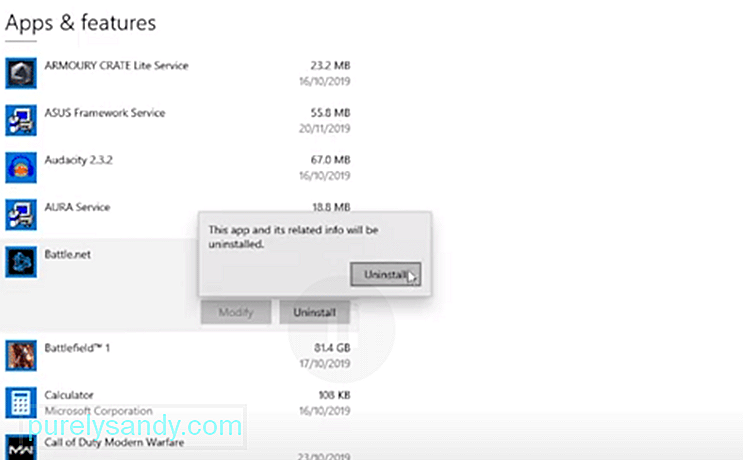 „blizzard“ pašalinimo programa nustojo veikti
„blizzard“ pašalinimo programa nustojo veikti „Blizzard“ klientas yra greitas ir, skirtingai nei kitose platformose, jums nereikia jaudintis dėl to, kad paleidimo priemonė užstrigs kiekvieną kartą, kai norite žaisti žaidimą. Jūs nematysite žaidėjų, kurie skundžiasi dėl „Blizzard“ paleidimo priemonės veikimo internetiniuose forumuose. Taip yra todėl, kad „Blizzard“ daug dėmesio skiria tam, kad vartotojams būtų suteikta geriausia patirtis. Tai yra viena iš daugelio priežasčių, kodėl nėra daug platformų, kurios galėtų konkuruoti su „Blizzard“, kai kalbama apie efektyvumą.
Tačiau keli žaidėjai paminėjo problemas, susijusias su „Blizzard“ pašalinimo programos veikimu. Kai bandoma pašalinti žaidimą, pasirodo klaida „Blizzard Uninstaller nustojo veikti“. Štai keli veiksmai, kurie gali padėti išspręsti šią problemą.
Kaip pataisyti „Blizzard Uninstaller“ nebeveikia?Pirmiausia turėtumėte tai atlikti keletas bendrų trikčių šalinimo veiksmų, jei klientas susiduria su nedidelėmis klaidomis. Naudokite užduočių tvarkyklę, kad užbaigtumėte programą ir visus foninius procesus, susijusius su „Blizzard“ klientu. Tada dar kartą atidarykite programą ir pabandykite pašalinti žaidimą, kurį norite pašalinti. Kartais kompiuterio perkrovimas taip pat gali padėti įveikti nedideles problemas, pvz., Pašalinimo programa neveikia konkrečioje programoje. Taigi prieš atlikdami kitus veiksmus įsitikinkite, kad tai padarėte.
Jei patyrėte tą pačią problemą atlikę bendruosius trikčių šalinimo veiksmus, apsvarstykite galimybę tiesiogiai pašalinti žaidimą naudojant „CCleaner“. Tai yra trečiosios šalies programa, leidžianti vartotojams ištrinti failus iš registro. Nemokamą šios programos versiją galite gauti iš jų oficialaus img. Tada įdiekite programą į savo kompiuterį, kad tiesiogiai pašalintumėte žaidimus. Dauguma žaidimų jūsų kompiuteryje rodomi kaip įdiegtos programos. Taigi naudodami „CCleaner“ galite pašalinti žaidimą kartu su visais susijusiais failais. Tada prieš paleisdami „Blizzard“ programą iš naujo paleiskite kompiuterį ir žaidimas nebus rodomas įdiegtuose žaidimuose.
Kita programa, kuri gali tiesiogiai pašalinti žaidimus, yra „Revo Uninstaller“. Tai padeda visiškai pašalinti programas iš kompiuterio ir jums nereikės jaudintis dėl likusių failų, kurie sugadins žaidimą, kai bandysite jį dar kartą atsisiųsti. Pagrindinį funkcionalumą galima palyginti su „CCleaner“. Taigi, jei atrodo, kad nepavyksta priversti „CCleaner“ veikti, „Revo Uninstaller“ padės įveikti pašalinimo programos problemą. Kol žaidimas rodomas programoje, galite jį lengvai pašalinti spustelėdami pašalinimo mygtuką viršutiniame kairiajame kampe.
Kai kurios kitos trečiųjų šalių programos taip pat gali padėti tiesiogiai ištrinti kai kurias programas, jei pašalinimo programa jums netinka. Taigi, jei trūksta vietos ir, atrodo, negalite iš „Blizzard“ kliento pašalinti konkretaus žaidimo, naudodami šias programas galite išspręsti šią problemą. Tai galima rasti internete nemokamai, o norint pašalinti programą kompiuteryje nereikia nieko mokėti. Atsisiųskite programas tik iš oficialių IMG, kad neatsisiųstumėte kenkėjiškų programų į savo kompiuterį.
Jei esate situacijoje, kai žaidimas nerodomas programų sąraše, turėsite rankiniu būdu pašalinti žaidimo failus iš savo kompiuterio. Aukščiau paminėti pašalintojai jums nepadės, jei žaidimas nebus rodomas programų sąraše. Taigi turėtumėte pereiti į vietą, kurioje įdiegėte žaidimo failus, ir pašalinti juos iš savo kompiuterio. Eikite į failo vietą ir ištrinkite žaidimo aplanką. Turėsite užtikrinti, kad visi failai, susiję su konkrečiu žaidimu, taip pat būtų ištrinti. Po to ištuštinkite šiukšliadėžę ir perkraukite kompiuterį.
Žaidimo aplanko vieta gali skirtis priklausomai nuo to, kur įdiegėte žaidimą. Jei vis dar nesuprantate ir negalite pašalinti žaidimo, paprašykite, kad kas nors iš „Blizzard“ komandos padėtų pašalinti žaidimo aplanką. Paprastai failai bus jūsų programos failuose, esančiuose C diske. Tačiau dažniausiai jums nereikės patirti visų šių pataisymų, o problema bus surūšiuota, kai priverstinai uždarysite programą iš užduočių tvarkyklės, o tada paleiskite ją dar kartą iš naujo paleisdami kompiuterį.
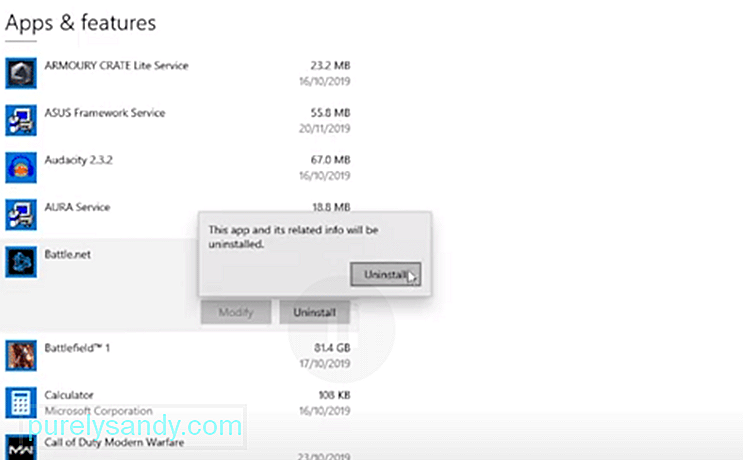
"YouTube" vaizdo įrašas: 3 būdai, kaip pašalinti „Blizzard Uninstaller“, nustojo veikti
09, 2025

